本节课,我们来讲一下选区的制作与抠图。
制作工具有很多,第一个是选框和套索工具,我们这两个比较简单放到一起讲。然后,有通道以及色彩范围命令。
最后,大家认为比较有难度的是钢笔工具,有很多人在这里跌倒,而放弃PS。我们主要讲它使用的关键点,以便促进大家的理解。
一、选框工具
选框工具包含四个小工具:矩形选框工具,椭圆选框工具、单行选框工具、单列选框工具。常用到的是矩形选框和椭圆选框。

我们先看一下矩形选框,在使用的时候,只需要在要制作选框的位置按住鼠标,随后拖动即可。 按住Shift键的同时,就可以制作正方形。

我们再试一下椭圆选框工具,它和矩形选框工具一样,只需要按住Shift便可以制作正圆,另外按住空格键可以移动它的位置。
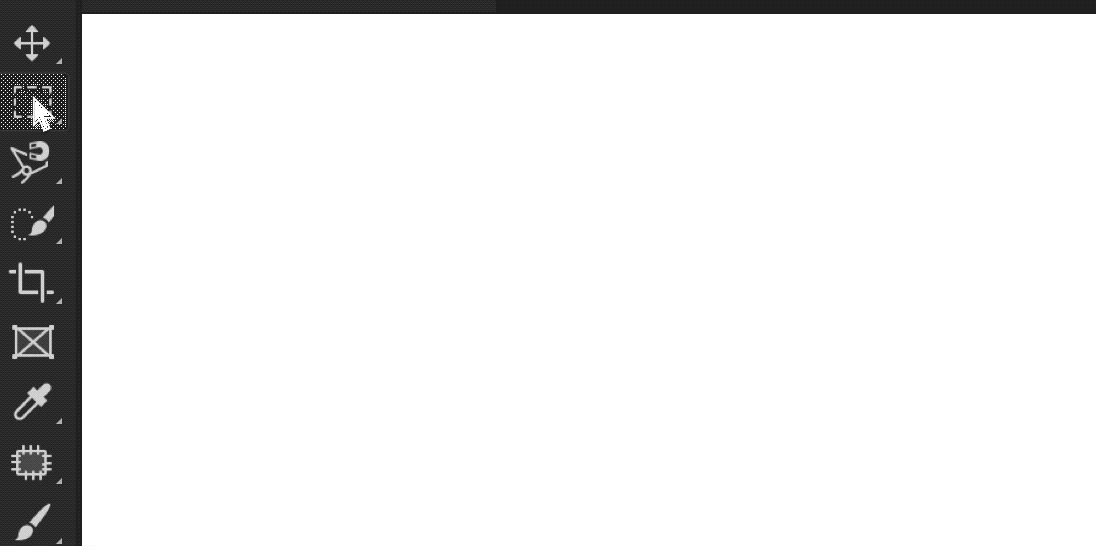
二、套索工具
套索工具包含三个小工具:自由套索、多边形套索、磁性套索。
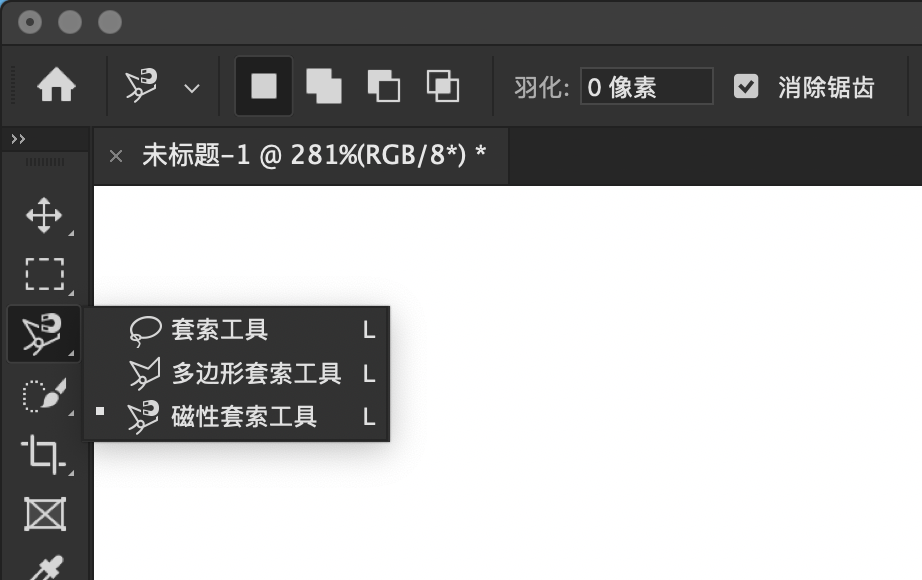
2.1 自由套索与多边形套索
我给大家分别演示一下它们的作用,套索工具比较自由,想怎么用就怎么用。
按下鼠标,然后拖动,这样绕着人物画,松手就可以制作一个选区。
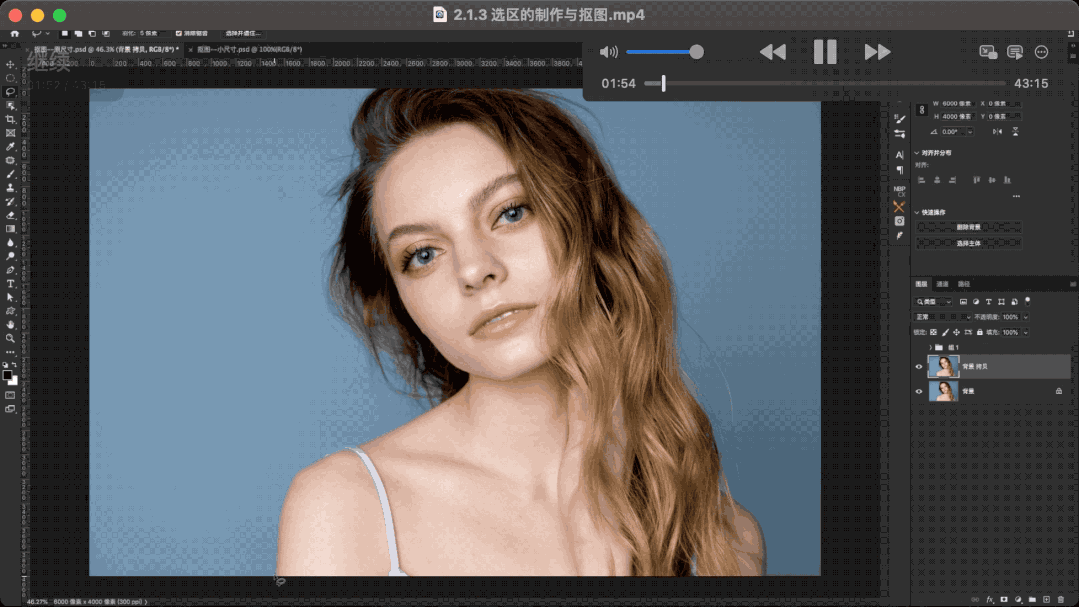
对于多边形套索来说,它和自由套索比较类似。只是在改变选区形状的时候要进行鼠标的点击,确定位置。而且多边形套索制作的选区,每个角的边缘都很生硬,它更适应勾选一些“中规中矩”的物体。
2.2 选区的计算
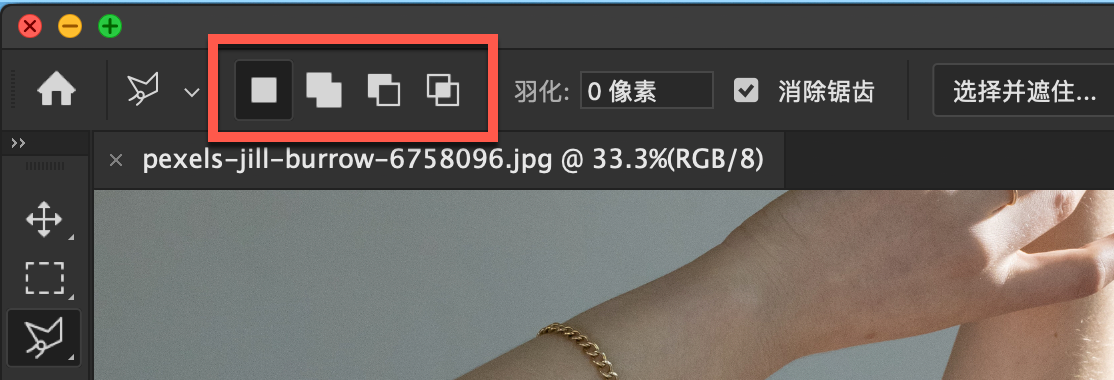
大家可以看到,默认的是新选区。也就是说,我们刚才制作的选区,在当新建新选区的时候,它就取消掉了。

第二个是添加到选区,我们有一个原本的选区,然后在制作的时候就会交织在一起,形成一个新的选区。

第三个是从现在的范围里减去,大家看一下,直接把刚才那一个范围剪掉了。

第四个是两个选区交叉的部分保留,大家可以看到它的结果。

